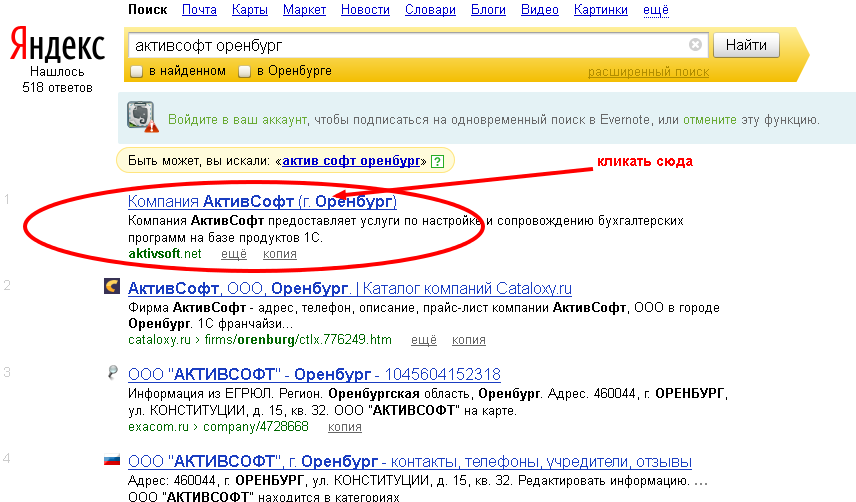Добавить страницу в поиск яндекс: Что сделать, чтобы мой сайт видели поисковые системы
Как быстро добавить страницу в индекс Яндекса и Google
#Оптимизация сайта #Индексация
#37
Апрель’17
19
Апрель’17
19
Новый ваш сайт или давно действующий в определенный момент вам понадобиться добавление страниц в поиск. Отдельная страница акции, новый товар или контент — он должен быть проиндексирован и быть видимым для поисковых системы. Мы расскажем как это сделать.
Чтобы быстро добавить страницу в поиск Яндекса, необходимо войти в сервис Яндекс.Вебмастер и воспользоваться инструментом «Переобход страниц».
Важно! Права на сайт должны быть заранее подтверждены.
Чтобы добавить страницу в индекс Google, надо войти в Search Console, выбрать необходимый сайт. Далее в разделе «Сканирование» выбрать «Просмотреть как Googlebot», добавить адрес новой страницы, выбрать «Сканировать» и далее кликнуть на «Запросить индексирование».
Для ускорения индексации страниц также рекомендуется:
- автоматическое добавление новой страницы в карту сайта sitemap.xml;
- наличие ссылок на новую страницу с популярных разделов вашего сайта или с внешних веб-ресурсов.
Похожее
Оптимизация сайта Индексация
Атрибут rel=canonical
Оптимизация сайта Индексация
Индексация ссылок
Оптимизация сайта Индексация
#133
Атрибут rel=canonical
Апрель’23
12847
23Оптимизация сайта Индексация
#119
Индексация ссылок
Апрель’19
4891
30Оптимизация сайта Индексация
#111
Описание и настройка директивы Clean-param
Апрель’19
10311
24Оптимизация сайта Индексация
#104
Как привлечь быстроробота Яндекс
Февраль’19
2392
21Оптимизация сайта Индексация
#94
Проверка индекса сайта.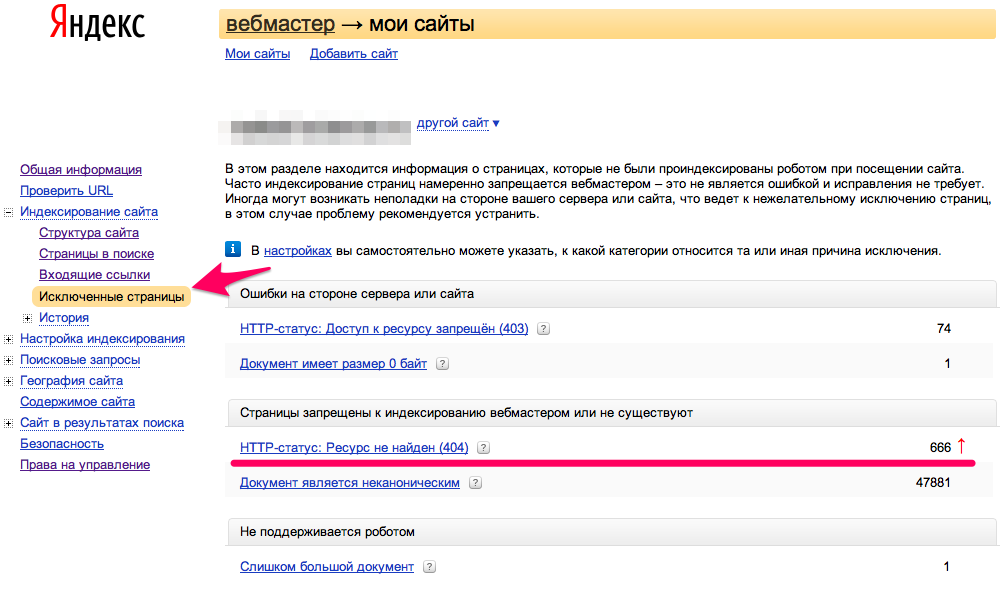 Как найти мусорные или недостающие страницы
Как найти мусорные или недостающие страницы
Декабрь’18
Оптимизация сайта Индексация
#86
Как закрыть ссылки и текст от поисковых систем
Ноябрь’18
6744
22Оптимизация сайта Индексация
#82
Почему Яндекс удаляет страницы из поиска
Ноябрь’18
3501
19Оптимизация сайта Индексация
#60
Правильная индексация страниц пагинации
Февраль’18
8843
19 Оптимизация сайта Индексация#47
Как узнать дату индексации страницы
Ноябрь’17
8464
19Оптимизация сайта Индексация
#46
Какие страницы надо закрывать от индексации
Ноябрь’17
11432
19Оптимизация сайта Индексация
#38
Как удалить страницу из индекса Яндекса и Google
Ноябрь’17
15154
20Оптимизация сайта Индексация
#7
Как закрыть сайт от индексации
Ноябрь’17
10784
18Оптимизация сайта Индексация
#2
Как проверить индексацию сайта в поисковых системах
Ноябрь’17
18656
27Оптимизация сайта Индексация
#1
Как ускорить индексацию сайта
Ноябрь’17
6976
29Как добавить сайт в поисковую систему Яндекса с помощью сервиса Яндекс Вебмастер
Если ваш сайт уже наполнен необходимой информацией и готов встретиться с большим миром, самое время сообщить о нем поисковым системам.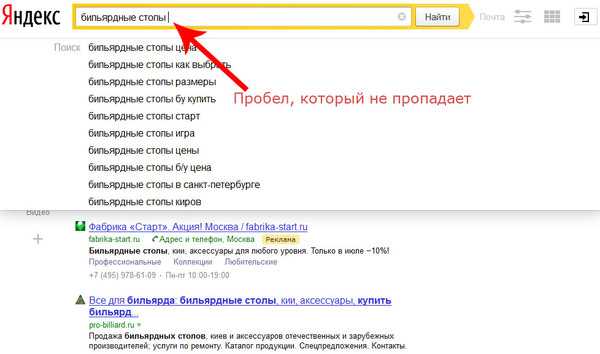 Вообще говоря, для этого достаточно просто разместить в интернете ссылку на ваш сайт (например, поделиться ею в социальных сетях). Тогда роботы-поисковики рано или поздно набредут на эту ссылку и узнают о существовании вашего сайта.
Вообще говоря, для этого достаточно просто разместить в интернете ссылку на ваш сайт (например, поделиться ею в социальных сетях). Тогда роботы-поисковики рано или поздно набредут на эту ссылку и узнают о существовании вашего сайта.
Этот способ не вполне хорош, и вот почему. Во-первых, интернет — он большой, и на обнаружение ссылки может уйти довольно много времени. Во-вторых, Яндекс может с недоверием отнестись к новичку, особенно если ваш сайт имеет домен третьего уровня (например, domen.nubex.ru). В понимании Яндекса такой сайт не является благонадежным: вдруг он временный, тестовый, еще какой «ненастоящий» и вообще долго не просуществует.
Эти и многие другие проблемы можно легко обойти, если использовать Яндекс Вебмастер — специальный сервис, который позволяет следить за тем, как ваш сайт представлен в поиске Яндекса.
Чтобы сообщить Яндексу о вашем сайте, достаточно добавить его в Яндекс.Вебмастер и подтвердить свои права на сайт. Но перед этим рекомендуем проверить, что на нем опубликована вся необходимая информация: в противном случае есть риск, что поисковая система проигнорирует ваш сайт.
Что нужно проверить перед тем, как добавлять сайт в поисковую систему
1. У вашего сайта есть название. Изменить его можно в разделе «Настройки» -> «Название сайта». Желательно указать в названии имя вашей организации.
2. Название организации указано в шапке сайта или в заголовке на главной странице. Проще всего прописать название в заголовке: для этого перейдите к редактированию главной страницы и в поле «Заголовок h2» введите имя вашей организации.
3. На сайте указана контактная информация. Убедитесь, что на вашем сайте есть либо отдельная страница, на которой указаны адрес организации, телефон, e-mail и пр., либо, как минимум, блок с контактными данными в узкой колонке.
4. Контент. Проверьте, что на вашем сайте нет пустых незаполненных страниц, тестового наполнения («не забыть добавить текст») и информации, скопированной с других сайтов.
Если все эти условия соблюдены, можете смело сообщить Яндексу о том, что вы готовы к покорению интернета!
Как добавить сайт в Яндекс Вебмастер
1.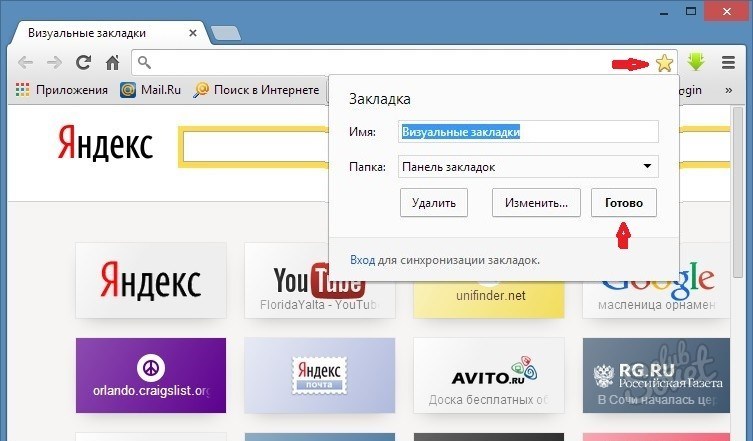 Авторизуйтесь в Яндексе или зарегистрируйте новый аккаунт.
Авторизуйтесь в Яндексе или зарегистрируйте новый аккаунт.
2. Перейдите на сервис Яндекс Вебмастер и нажмите на иконку с плюсиком, чтобы зарегистрировать ваш сайт в поисковой системе Яндекса.
3. Скопируйте адрес вашего сайта из адресной строки браузера, вставьте в поле и нажмите кнопку «Добавить».
4. Скопируйте мета-тег, предложенный сервисом для подтверждения ваших прав на сайт.
5. Войдите в админку вашего сайта в «Нубексе», на панели управления (слева) выберите раздел «Настройки», а в нем — пункт «Яндекс.Вебмастер».
6. Вставьте скопированный мета-тег в поле «Код подтверждения Яндекс.Вебмастер» и сохраните изменения.
7. Чтобы удостовериться в том, что все прошло как надо, вернитесь на сервис и нажмите кнопку «Проверить».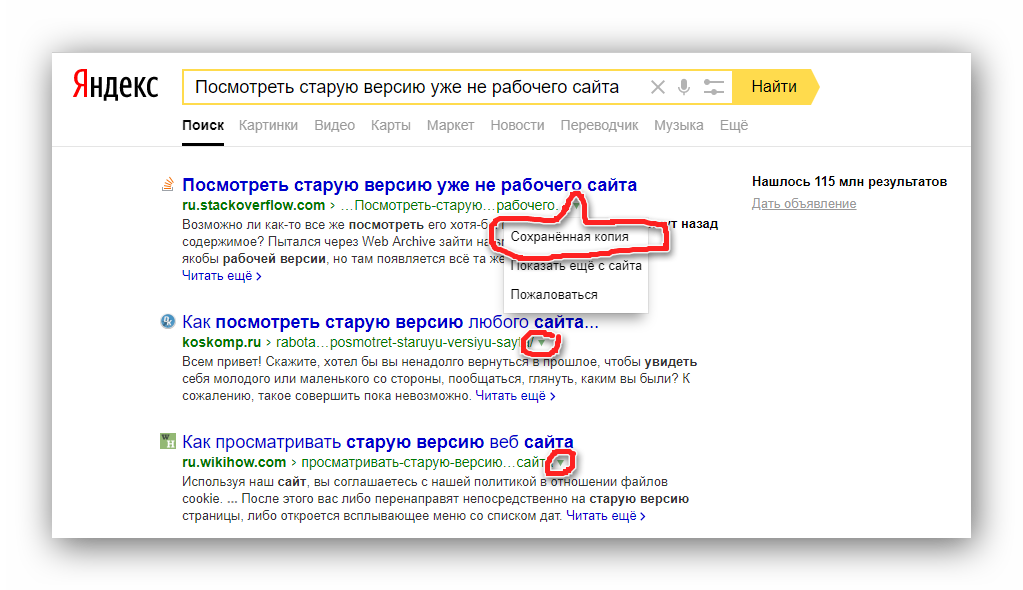 Через некоторое время перед вами появится список пользователей, управляющих сайтом: в нем должен быть логин вашего аккаунта в Яндексе.
Через некоторое время перед вами появится список пользователей, управляющих сайтом: в нем должен быть логин вашего аккаунта в Яндексе.
На этом все: теперь Яндекс знает о существовании вашего сайта и в скором времени добавит сведения о нем в свою поисковую базу. Отслеживать этот процесс вы можете во вкладке «Индексирование».
Как добавить сайт в поиск с помощью сервиса Яндекс Вебмастер: подробная видеоинструкция
Кстати, рекомендуем разместить на вашем сайте счетчик посещаемости Яндекс.Метрика — еще один удобный (и совершенно бесплатный) сервис Яндекса, который поможет вам получить наглядные отчеты о действиях посетителей сайта.
Начало работы — Вебмастер. Справка
Войдите в Яндекс.Вебмастер с помощью Яндекс ID или зарегистрируйтесь.
Примечание. Добавить в Яндекс.Вебмастер можно только сайт с собственным доменом.
Перейти на Яндекс.
 Вебмастер.
Вебмастер.Нажмите кнопку Добавить сайт.
Укажите адрес сайта именно так, как он будет отображаться в результатах поиска:
С протоколом HTTP или HTTPS.
С префиксом www или без него.
Например, https://www.example.com. Кириллические адреса автоматически перекодируются в Punycode. В этом случае кодировка URL-адреса страницы должна совпадать с кодировкой контента.
Нажмите кнопку «Добавить». Сайт будет отображаться на странице Мои сайты.
На странице Права доступа выберите метод проверки. Чтобы подтвердить свои права, внесите изменения на сайт.
Если вы добавили сайт с его поддоменами в Яндекс.Вебмастер, используйте упрощенную проверку прав.
После подтверждения прав на управление сайтом вы можете передать свои права другим пользователям Яндекс.Вебмастера. Пользователь, которому вы предоставите права, будет иметь неограниченный доступ ко всем функциям сервиса.
Примечание. Яндекс не гарантирует, что сайт, добавленный в Яндекс.Вебмастер, появится в результатах поиска. Чтобы узнать больше о том, что требуется для того, чтобы сайт отображался в результатах поиска, см. раздел Как добавить сайт в поиск?.
Расскажите, о чем ваш вопрос, чтобы мы могли направить вас к нужному специалисту:
Для добавления сайта в Яндекс.Вебмастер сервер должен ответить основному роботу Яндекса и роботу Яндекс.Вебмастера HTTP-кодом 200 ОК (или перенаправить на страницу, которая отвечает HTTP-кодом 200 OK).
Проверьте настройки вашего сервера. Роботы Яндекса представлены в логах следующим образом.
Информация DNS еще не обновлена (это может занять некоторое время). Попробуйте подтвердить свои права на следующий день.

В DNS создана нетекстовая запись.
Запись DNS создана для другого сайта. Поисковая система рассматривает http://www.site.ru и site.ru как разные домены. Поэтому TXT-записи для каждого из них создаются отдельно.
Сайт работает как для IPv4, так и для IPv6. Убедитесь, что сайт корректно отвечает на всех IP-адресах.
Главная страница вашего сайта перенаправляет на другую страницу (например, на /index.html). В этом случае мы рекомендуем изменить настройки сервера так, чтобы он отвечал роботу
Mozilla/5.0 (совместимый; YandexWebmaster/2.0; +http://yandex.com/bots)с HTTP-кодом 200 OK.Главная страница вашего сайта недоступна. Проверьте, открывается ли он в браузере.
Сайт работает как для IPv4, так и для IPv6. Убедитесь, что сайт корректно отвечает на всех IP-адресах.

Метатег, необходимый для проверки прав на управление сайтом, должен быть помещен внутри элемента
headHTML-кода домашней страницы сайта.<голова> ... ...
Если вы добавите метатег в другое место на главной странице, вы не сможете подтвердить свои права.
Сайт работает как для IPv4, так и для IPv6. Убедитесь, что сайт корректно отвечает на всех IP-адресах.
Запись DNS не найдена
Эта ошибка произошла из-за того, что требуемая запись не была найдена в DNS вашего сайта. Это может произойти по следующим причинам:
Если вы не знаете, как сделать TXT-запись в DNS, обратитесь в службу поддержки, которой делегирован ваш сайт. Например, это может быть регистратор доменных имен.
Содержимое полученного HTML-файла отличается от требуемого
Для подтверждения прав на управление сайтом с помощью HTML-файла убедитесь, что содержимое файла строго совпадает с указанным в сервисе. Если код файла содержит элементы дизайна страницы, метатеги или любой другой дополнительный код, вы не сможете подтвердить свои права.
Если по какой-либо причине вы не можете создать файл HTML с определенным содержимым, проверьте настройки сервера.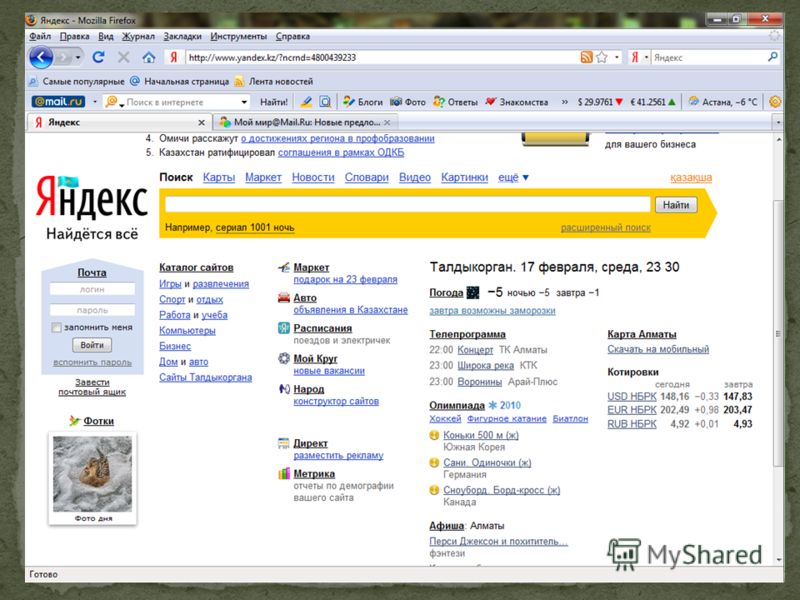 Он может автоматически добавлять код при создании страницы. В этом случае используйте другие способы проверки прав.
Он может автоматически добавлять код при создании страницы. В этом случае используйте другие способы проверки прав.
Если сайт работает и для IPv4, и для IPv6. Убедитесь, что сайт корректно отвечает на всех IP-адресах.
Не удалось загрузить главную страницу
Робот Яндекс.Вебмастер не смог просмотреть главную страницу вашего сайта. Это может произойти по следующим причинам:
Если с главной страницы нет редиректов и она свободно открывается в браузере, но вы все равно не можете подтвердить свои права на управление сайтом, свяжитесь с нами.
Проверьте следующее:
При проверке прав робот получил ответ, отличный от 200 OK
При обращении основного робота Яндекса или робота Яндекс.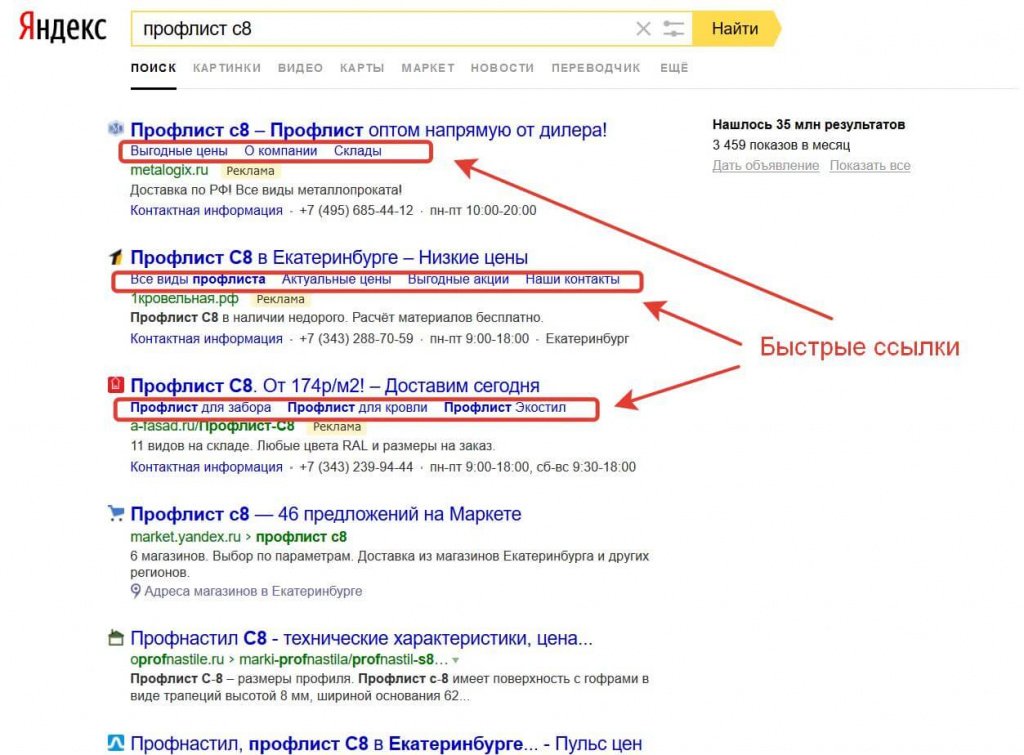 Вебмастера к документам на вашем сайте сервер отвечает кодом, отличным от 200 OK. Поэтому ваши права не могут быть проверены.
Вебмастера к документам на вашем сайте сервер отвечает кодом, отличным от 200 OK. Поэтому ваши права не могут быть проверены.
Проверьте настройки вашего сервера. Роботы Яндекса представлены в логах следующим образом.
Вам необходимо настроить сервер так, чтобы он отвечал на запрос файла HTTP-кодом 200 ОК. После этого права на ваш сайт в Яндекс.Вебмастере должны быть успешно подтверждены.
Если сайт работает и для IPv4, и для IPv6. Убедитесь, что сайт корректно отвечает на всех IP-адресах.
Ошибки делегирования прав
При делегировании прав сайт не добавляется автоматически в учетную запись пользователя, которому делегированы права. Вы должны сделать это вручную. После добавления сайта делегированные права подтверждаются автоматически.
Также следует помнить, что поисковая система рассматривает https://www.example.com, https://example.com, http://www.example.com и http://example.com как разные сайты. Поэтому добавьте точно такой же адрес сайта, какой был добавлен пользователем, от которого делегированы права.
Прочие ошибки
Подтвержденные права на управление сайтом могут быть отозваны, если сервисный робот не найдет проверочный код при очередной проверке или сайт недоступен.
Код подтверждения регулярно и автоматически проверяется. Поэтому мы рекомендуем вам не удалять код, чтобы ваши права не были сброшены. Чтобы восстановить отозванные права, еще раз подтвердите их одним из способов. Это не повлияет на собираемую статистику сайта.
Информация, предоставляемая службой, является конфиденциальной и предназначена для владельцев веб-сайтов или других уполномоченных лиц. Поэтому для управления сайтом в Яндекс.Вебмастере требуется верификация. Если вы не хотите подтверждать свои права, вы не сможете пользоваться сервисом.
Создание и настройка поиска — Поиск по сайту Яндекса. Справка
На пяти шагах создания поиска вы настраиваете область поиска, а также дизайн формы поиска и результатов поиска. В результате вы получаете HTML-код и можете вставить его на свой сайт.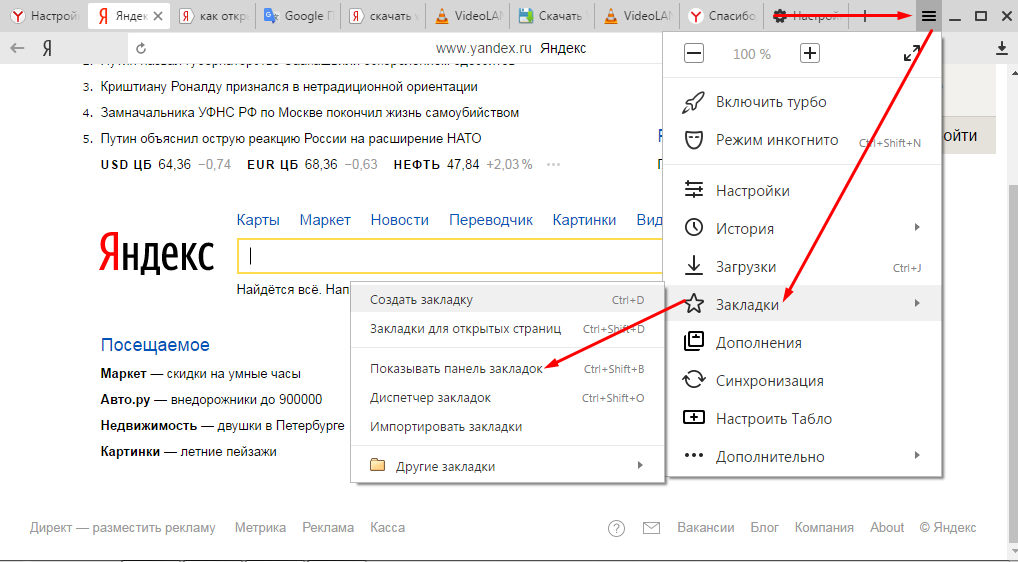
- Шаг 1. Область поиска
- Шаг 2. Форма поиска
- Шаг 3. Результаты поиска
- Шаг 4. Проверка поиска
- Шаг 5. Код для вашего сайта
- Перенастройка 5 На первом шаге вы определяете область поиска (т. е. набор страниц, охваченных вашим поиском), поисковые имена и другие общие свойства.
- Техническое название вашего поиска
- Имя поиска в стандарте Opensearch
- Семейный фильтр
- Область поиска
Щелкните Добавить сайты и исключения.
Список адресов сайтов или их подразделов через пробел.
Настройка исключений.
Щелкните Добавить.
- Поиск в поддоменах
По умолчанию поиск выполняется по всем перечисленным адресам и их поддоменам. Например, если вы добавите
mysite., com
com subdomain.mysite.comтакже окажется в области поиска. Чтобы исключить субдомены, перейдите к .- Исключения
Вы можете исключить определенные страницы из области поиска. Исключения применяются ко всей области поиска, включая темы поиска.
В списке исключений можно указать точные адреса документов или их маски для исключения целых разделов сайта. Например:
Если вы уже указали сайт вручную, вы можете добавить или удалить исключения с помощью раздела Исключения точно так же, как вы делаете это для сайтов.
Если ваша область поиска состоит только из тем поиска, вы можете добавить исключения, нажав Добавить сайты и исключения .
На странице Яндекса, с вашим логотипом, заголовком и нижним колонтитулом (опция Показать результаты на Яндексе).
На странице вашего сайта (опция Показать результаты на своей странице). Если вы выбрали этот вариант, укажите URL-адрес страницы, которая будет содержать код результатов поиска. Код доступен на последнем шаге создания поиска.
Язык результатов поиска и форма поиска.
Область поиска и ранжирование результатов (запрос, введенный в английской форме, с большей вероятностью вернет страницы на английском языке).
Язык поисковых подсказок, формируемых по умолчанию.

Имя, которое будет отображаться на странице. Только вы сможете это увидеть.
Вы можете ввести имя поиска для OpenSearch. Это имя, которое ваши посетители могут использовать для добавления вашего поиска в качестве поисковой системы браузера.
Если вы создавали поиск до того, как Яндекс Поиск начал поддерживать OpenSearch, ему автоматически присваивалось имя, например, «Яндекс Поиск #2023403». Мы рекомендуем вам изменить его, чтобы он лучше отражал вашу направленность поиска.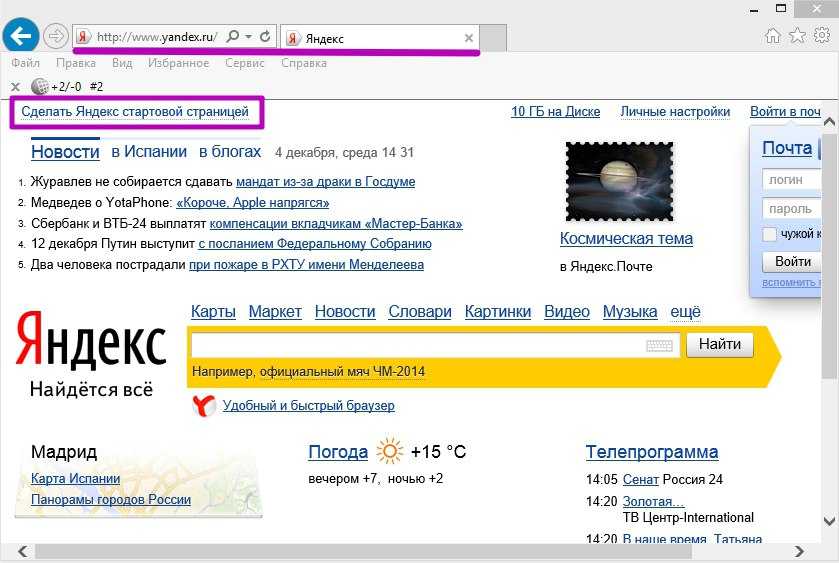
На первом шаге вы определяете область поиска (т. е. набор страниц, охваченных вашим поиском), поисковые имена и другие общие свойства.
Чтобы исключить из поиска страницы, содержащие нецензурную брань и порнографию, настройте семейный фильтр. Настройки фильтра аналогичны соответствующим настройкам большого поиска.
Примечание. Ваши темы поиска будут работать только для ранее созданных поисков. Категории и темы больше не доступны для новых поисков.
Укажите область поиска, т. е. список сайтов для включения в поиск. Вы можете указать до 50 адресов сайтов или их разделов. На втором этапе вы настраиваете дизайн формы поиска. Его настройки отображаются автоматически в разделе Предварительный просмотр формы поиска : здесь вы можете увидеть, как ваша форма будет выглядеть на странице сайта.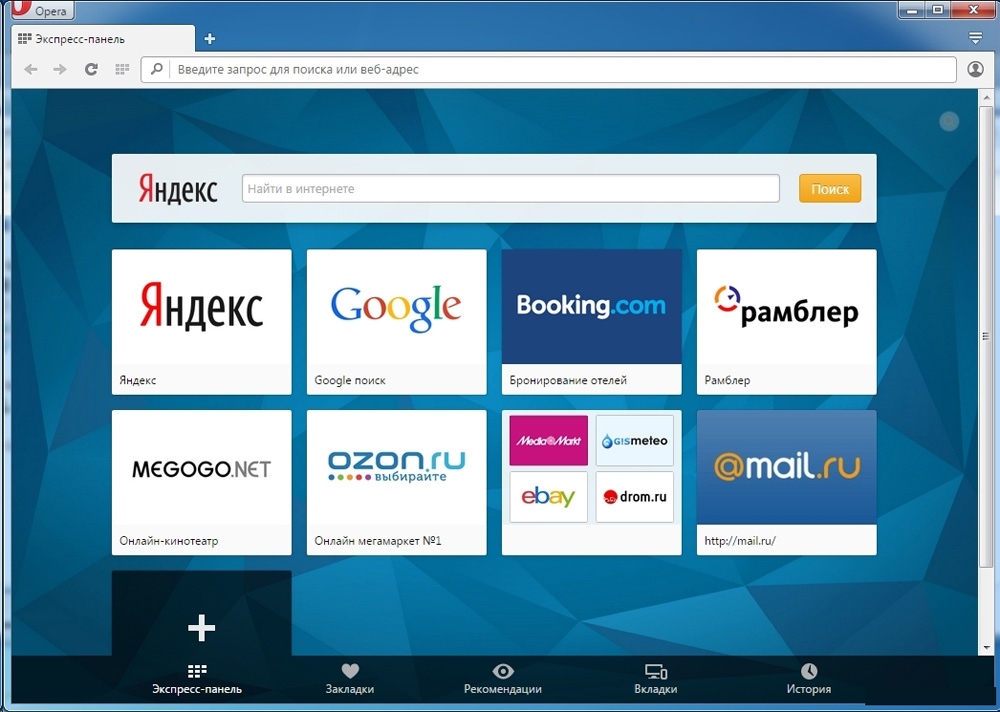 Обратите внимание: на вашем сайте форма автоматически растягивается до доступной ширины.
Обратите внимание: на вашем сайте форма автоматически растягивается до доступной ширины.
Примечание.
По умолчанию предлагается прозрачный фон формы, поэтому вам не нужно выбирать цвет формы, соответствующий цветовой схеме вашего сайта.
Код полученной формы доступен на последнем шаге создания поиска.
На третьем этапе вы настраиваете результаты поиска. Самое главное — решить, где вы хотите отображать результаты поиска (раздел Показать результаты ).
У вас есть два варианта:
Настройки дизайна для результатов поиска (цвета, форматирование текста, стили шрифта) автоматически отображаются в разделе Предварительный просмотр результатов поиска .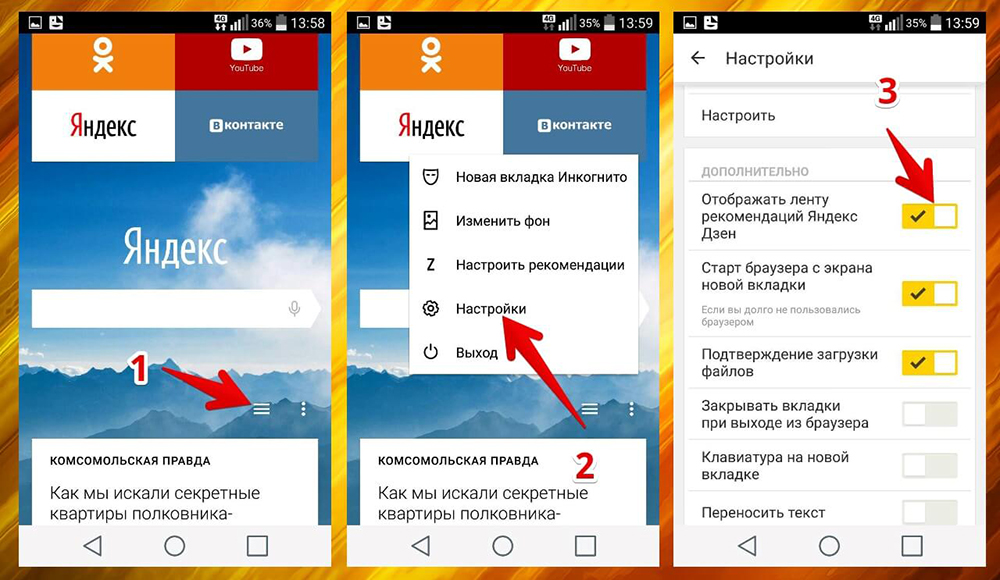
На четвертом шаге вы можете проверить настроенный вами поиск. Дизайн формы должен соответствовать настроенным вами параметрам, а результаты поиска не должны выходить за пределы указанной области поиска.
Если поиск или форма не работают должным образом, дважды проверьте настройки, сделанные на предыдущих шагах. Если ошибка повторяется, напишите нам, указав свой логин и имя неисправного поиска.
На пятом шаге вы получаете код формы поиска и результатов поиска (если хотите, чтобы результаты поиска отображались на вашем сайте).
Яндекс автоматически определяет кодировку сайта, но если автоматическое определение не помогло, вы можете указать кодировку текста вручную.
Выбор языка влияет на несколько параметров поиска:
Выбрав язык формы поиска, вы можете скопировать его код и вставить в HTML-код страницы вашего сайта.
Код формы Яндекс.Поиска по сайту помещается внутрь элемента
 Вебмастер.
Вебмастер.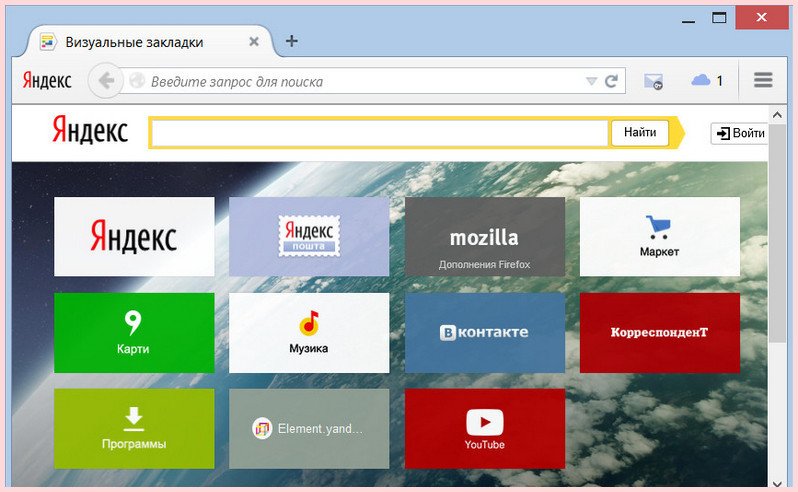

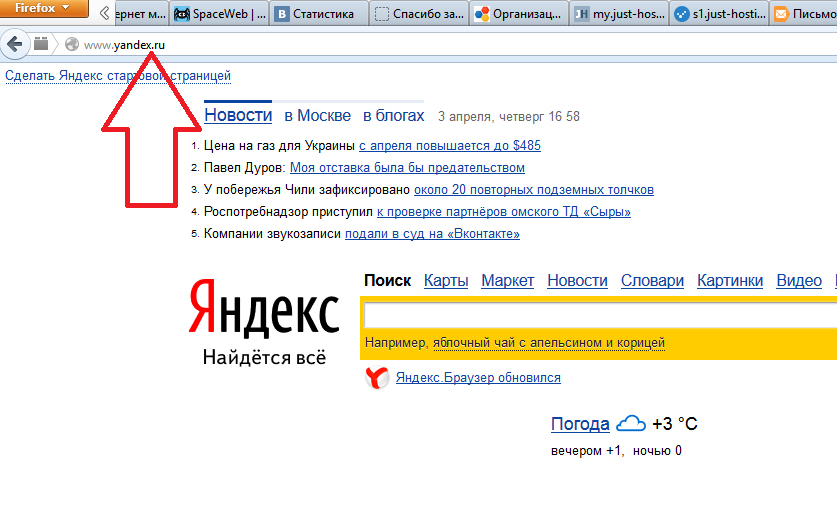 com
com